Pitanje
Problem: Kako popraviti da se KB5014699 ne može instalirati na Windows?
Zdravo. Pokušao sam instalirati najnovije ažuriranje za Windows KB5014699, ali proces svaki put ne uspije. Što da napravim?
Riješen odgovor
Windows je operativni sustav koji je razvio Microsoft. Koriste ga mnogi različiti ljudi u korporativnim okruženjima kao iu domovima. Ljudi ga uglavnom vole zbog korisničkog sučelja, mogućnosti prilagodbe, ugrađenih alata za rješavanje problema i još mnogo toga. Microsoft također redovito objavljuje ažuriranja koja sadrže sigurnosne zakrpe, ispravke pogrešaka, pa čak i nove značajke.
Međutim, ponekad ljudi naiđu na probleme kada pokušaju instalirati najnovija ažuriranja sustava Windows. Nedavno su neki korisnici prijavili da proces instalacije ažuriranja KB5014699 nije uspio. Postoji mnogo različitih razloga zašto bi se to moglo dogoditi. Problem bi mogao biti uzrokovan zaustavljenim Windows uslugama, neispravnim komponentama ažuriranja ili čak oštećenim sistemskim datotekama.
U ovom ćete vodiču pronaći 5 koraka koji bi vam mogli pomoći da popravite KB5014699 koji se ne može instalirati na problem sa sustavom Windows. Naučit ćete kako koristiti ugrađeni Windows alat za rješavanje problema ili čak kako ručno instalirati ažuriranje. Međutim, ručno rješavanje problema može biti dugotrajan proces.
Možete koristiti alat za održavanje kao što je ReimageMac perilica za rublje X9 koji može skenirati vaš stroj i automatski popraviti različite sistemske pogreške, BSOD-ove,[1] oštećene datoteke i registar[2] pitanja. Osim toga, ovaj moćni softver može izbrisati kolačiće i predmemoriju[3] koji su često krivci kvarova.

Rješenje 1. Pokrenite alat za rješavanje problema Windows Update
Za popravak oštećenog sustava morate kupiti licenciranu verziju Reimage Reimage.
- pritisni Windows + x ključeve i idite na Postavke
- Ići Ažuriranje i sigurnost
- Klik Alat za rješavanje problema
- Odaberi Dodatni alati za rješavanje problema
- Pokrenite Ažurirajte alat za rješavanje problema
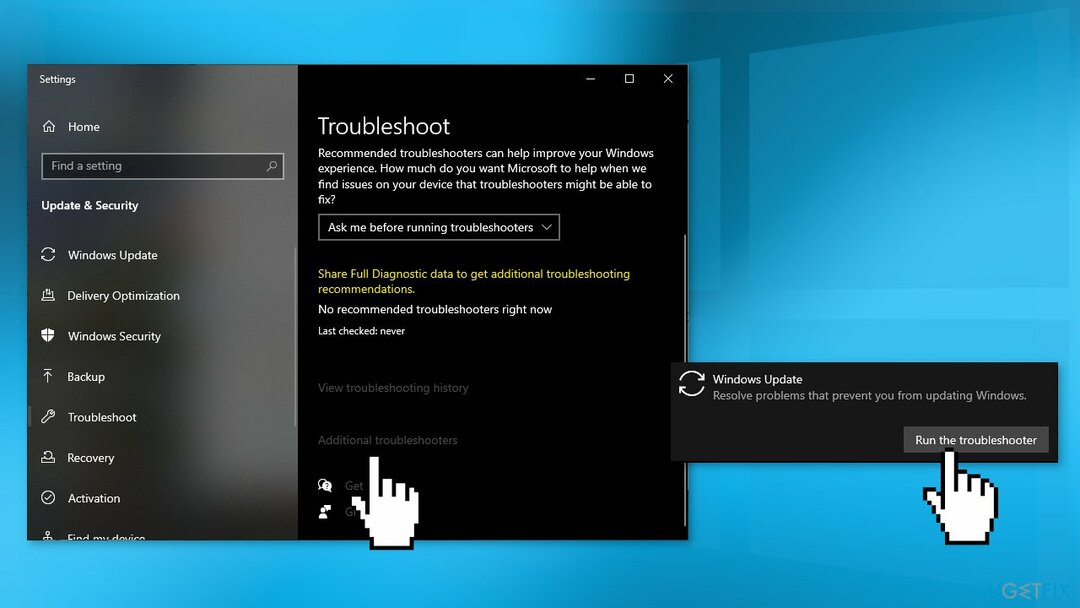
- Ponovno pokrenite
Rješenje 2. Popravite oštećene datoteke sustava
Za popravak oštećenog sustava morate kupiti licenciranu verziju Reimage Reimage.
Koristite naredbe naredbenog retka da popravite oštećenje sistemske datoteke:
- Otvorena Naredbeni redak kao administrator
- Upotrijebite sljedeću naredbu i pritisnite Unesi:
sfc /scannow
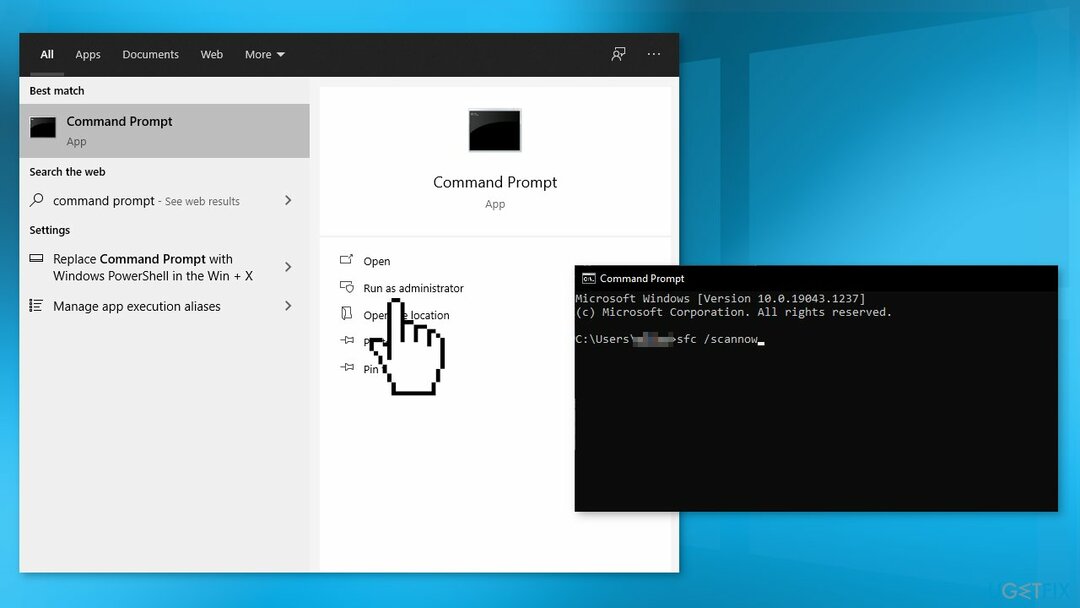
- Ponovno podizanje sustava vaš sustav
- Ako je SFC vratio pogrešku, pritisnite sljedeće naredbene retke Unesi nakon svakog:
DISM /Online /Cleanup-Image /CheckHealth
DISM /Online /Cleanup-Image /ScanHealth
DISM /Online /Cleanup-Image /RestoreHealth
Rješenje 3. Ponovno pokrenite Windows usluge
Za popravak oštećenog sustava morate kupiti licenciranu verziju Reimage Reimage.
- Pritisnite Windows + R za otvaranje Trčanje kutija
- Upišite usluge.msc i pritisnite u redu
- Dvostruki klik Usluga inteligentnog prijenosa u pozadini
- Ako se navodi status pokretanja Zaustavljeno, kliknite Početak a zatim kliknite u redu
- Ako je status Trčanje, kliknite desnom tipkom miša, a zatim odaberite Ponovno pokrenite
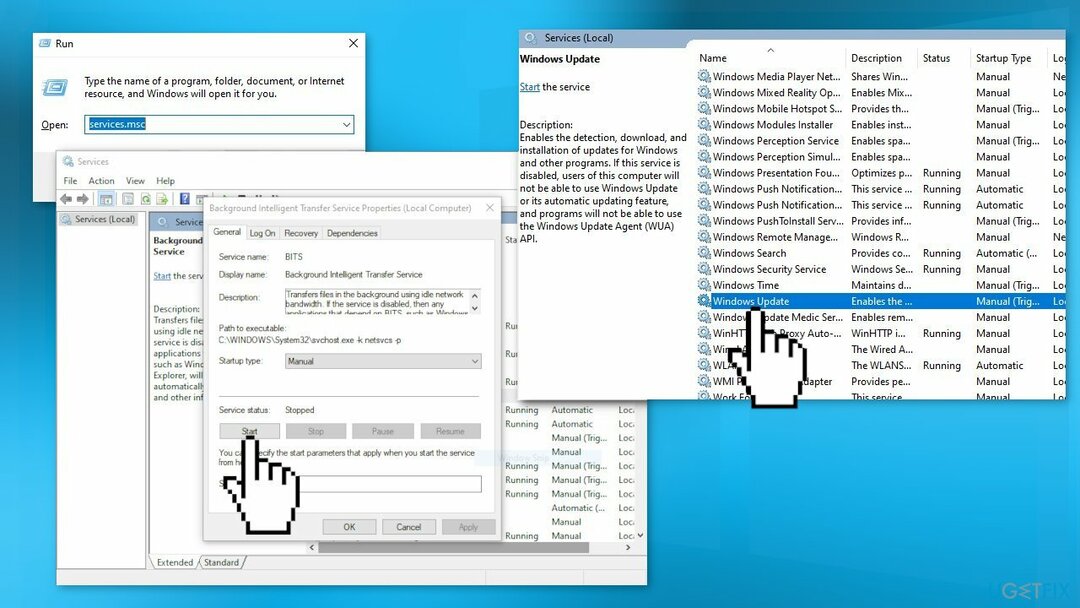
- Pronaći Windows Update uslugu i dvaput je kliknite
- Ako se navodi status pokretanja Zaustavljeno, kliknite Početak i u redu. Ako je status Trčanje, kliknite desnom tipkom miša, a zatim odaberite Ponovno pokrenite
Rješenje 4. Koristite Microsoft Update Catalog
Za popravak oštećenog sustava morate kupiti licenciranu verziju Reimage Reimage.
Kad god se ažuriranja za Windows ne uspiju automatski instalirati, uvijek to možete pokušati učiniti ručno. Prvo morate saznati koji KB broj je relevantan za vas.
- Desni klik Početak gumb i odaberite Postavke
- Ići Ažuriranje i sigurnost
- S desne strane pronađite i kliknite Pregledajte povijest ažuriranja
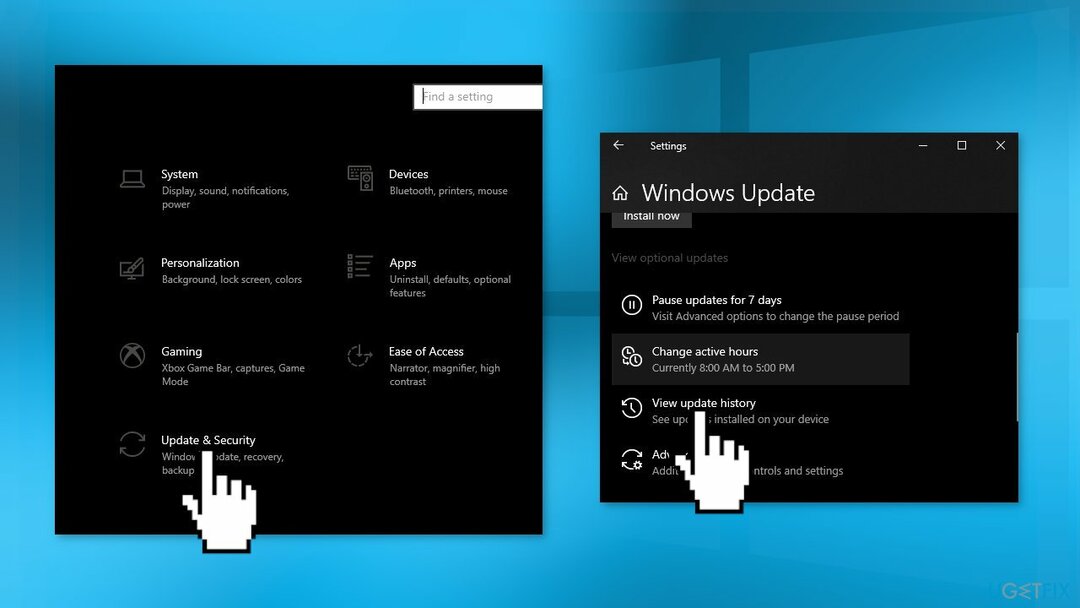
- S popisa zabilježite KB broj koji se ne uspijeva instalirati s kodom pogreške
- Ići Katalog Microsoft Update stranicu, upišite KB broj i pritisnite traži
- preuzimanje datoteka ažuriranje i ručno ga instalirajte
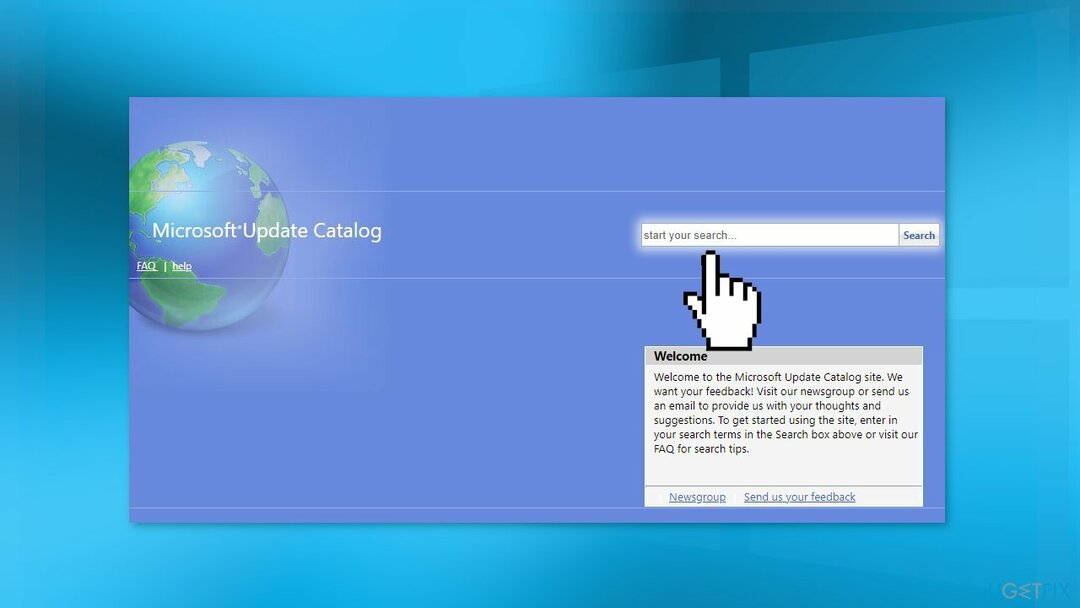
Rješenje 4. Poništite komponente Windows Update
Za popravak oštećenog sustava morate kupiti licenciranu verziju Reimage Reimage.
- Otvorena Naredbeni redak kao administrator opet
- Kopirajte i zalijepite sljedeće naredbe, pritiskom na Enter nakon svake:
neto stop bitovi
net stop wuauserv
net stop appidsvc
net stop cryptsvc
Del “%ALLUSERSPROFILE%\Application Data\Microsoft\Network\Downloader\*.*”
rmdir %systemroot%\SoftwareDistribution /S /Q
rmdir %systemroot%\system32\catroot2 /S /Q
regsvr32.exe /s atl.dll
regsvr32.exe /s urlmon.dll
regsvr32.exe /s mshtml.dll
netsh winsock reset
netsh winsock reset proxy
neto startni bitovi
net start wuauserv
net start appidsvc
net start cryptsvc
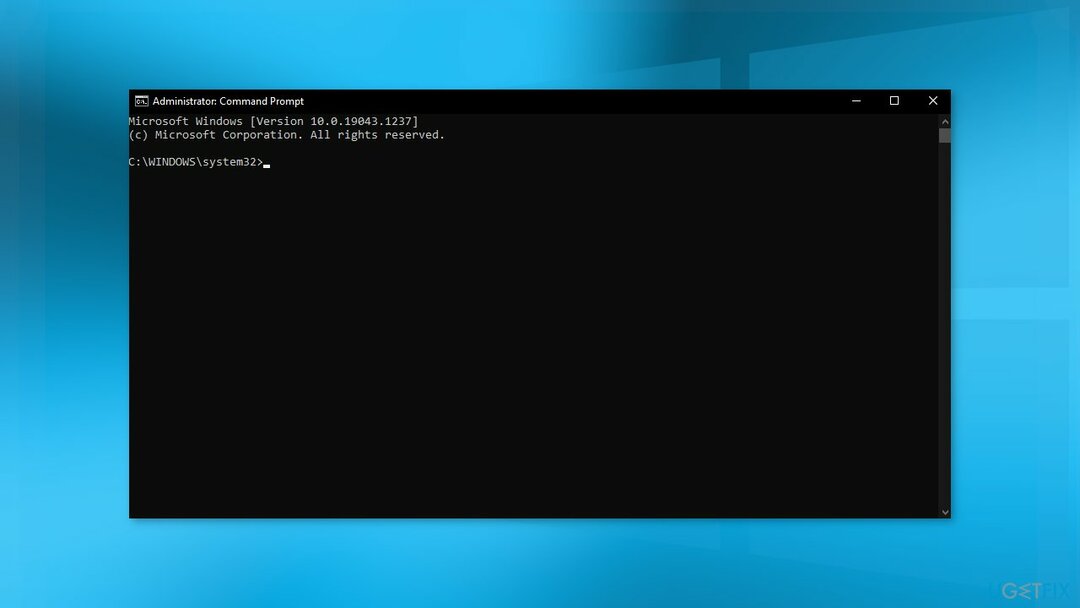
- Ponovno pokrenite vaše računalo
Rješenje 5. Koristite Windows instalacijski medij
Za popravak oštećenog sustava morate kupiti licenciranu verziju Reimage Reimage.
- Preuzmite instalacijski medij za Windows 10 sa službena stranica
- Otvorite alat nakon što ga instalirate
- Slažete se s licencnim uvjetima
- Odaberite Nadogradite ovo računalo sada
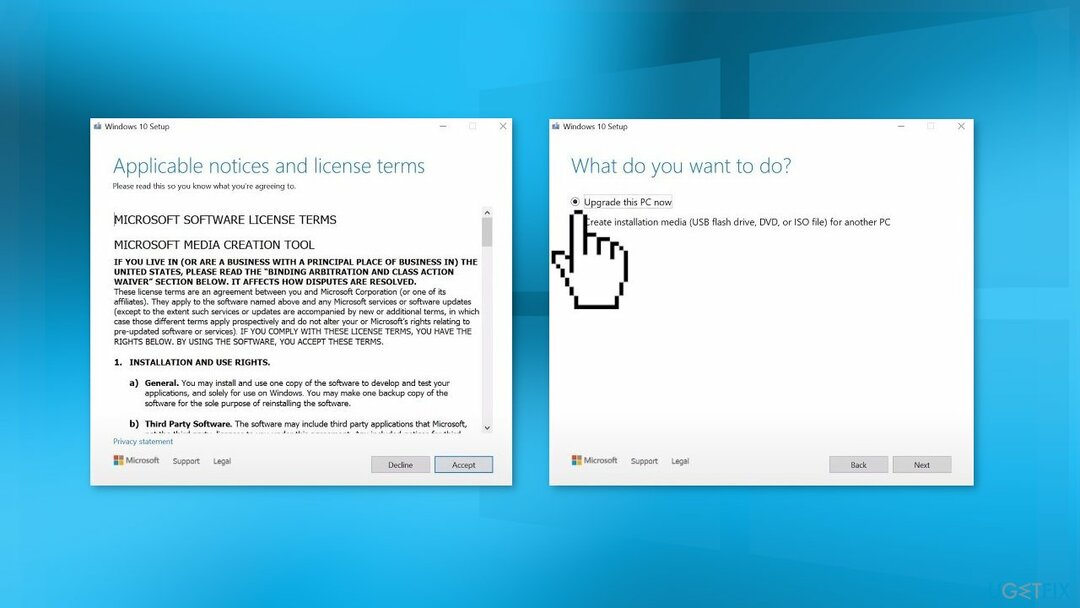
- Pričekajte da se ažuriranje instalira
Automatski popravite svoje greške
Tim ugetfix.com pokušava dati sve od sebe kako bi pomogao korisnicima da pronađu najbolja rješenja za uklanjanje svojih pogrešaka. Ako se ne želite boriti s tehnikama ručnih popravaka, upotrijebite automatski softver. Svi preporučeni proizvodi testirani su i odobreni od strane naših stručnjaka. Alati koje možete koristiti za ispravljanje pogreške navedeni su u nastavku:
Ponuda
Učini to sada!
Preuzmite popravakSreća
Jamčiti
Učini to sada!
Preuzmite popravakSreća
Jamčiti
Ako niste uspjeli ispraviti pogrešku pomoću Reimagea, obratite se našem timu za podršku za pomoć. Molimo vas da nam kažete sve detalje za koje mislite da bismo trebali znati o vašem problemu.
Ovaj patentirani proces popravka koristi bazu podataka od 25 milijuna komponenti koje mogu zamijeniti bilo koju oštećenu ili nedostajuću datoteku na računalu korisnika.
Za popravak oštećenog sustava morate kupiti licenciranu verziju Reimage alat za uklanjanje zlonamjernog softvera.

Ostati potpuno anoniman i spriječiti ISP i vlade od špijuniranja na tebi, trebao bi zaposliti Privatni pristup internetu VPN. Omogućit će vam da se povežete na internet dok ste potpuno anonimni tako što će šifrirati sve informacije, spriječiti praćenje, reklame, kao i zlonamjerni sadržaj. Što je najvažnije, zaustavit ćete ilegalne nadzorne aktivnosti koje NSA i druge vladine institucije obavljaju iza vaših leđa.
Nepredviđene okolnosti mogu se dogoditi u bilo kojem trenutku tijekom korištenja računala: može se isključiti zbog nestanka struje, a Može se pojaviti Plavi zaslon smrti (BSoD) ili nasumična ažuriranja sustava Windows mogu se pojaviti na stroju kada ste otišli na nekoliko minutama. Kao rezultat toga, vaši školski zadaci, važni dokumenti i drugi podaci mogu biti izgubljeni. Do oporavak izgubljene datoteke, možete koristiti Data Recovery Pro – pretražuje kopije datoteka koje su još uvijek dostupne na vašem tvrdom disku i brzo ih dohvaća.